Pythonは、オブジェクト指向のインタプリタコンピュータプログラミング言語です。その使用には、クロスプラットフォームの特徴があります。 Linux、macOS、およびWindowsシステムで使用できます。それによって書かれたコードが異なるプラットフォームで実行される場合、大きな変更が必要になることはほとんど不可能であり、ユーザーはすべてその便利さから恩恵を受けます。
さらに、Pythonの力は、人工知能、科学計算、Web開発、システムの運用と保守、ビッグデータとクラウドコンピューティング、金融、ゲーム開発などをカバーする幅広いアプリケーションにあります。その強力な機能を実現するための前提条件Pythonには、比較的完全な機能を備えた多数の標準ライブラリとサードパーティライブラリがあるということです。ライブラリを参照することで、さまざまなビジネス分野の開発を実現できます。ただし、これらのライブラリを管理し、時間内に維持することが重要であるが非常に複雑なものになっているライブラリの数が非常に多いため、正確です。
アナコンダとは何ですか?
Anacondaは統合されたPython環境です。これは、Python、IPython、統合開発環境Spyderと多くのパッケージ、およびモジュールをすぐに使用できるPythonの統合インストールと見なすことができます。初心者でもインストールが非常に簡単で、Windows、macOS、Linuxオペレーティングシステムをワンクリックするだけでインストールできるのが一番です。
オープンソースで無料でダウンロードして使用できるAnacondaの個別版は、公式Webサイトから入手できます。
アナコンダには次の特徴があります:
- オープンソース
- 簡単なインストールプロセス
- PythonとR言語を使用した高性能
- 無料のコミュニティサポート
- 7,500を超えるデータサイエンスおよび機械学習パッケージを備えたクラウドベースのリポジトリ
- 1,000以上のオープンソースライブラリ
- ラップトップから数千のノードに拡張できる中央開発環境のML/AIパイプライン
- 環境マネージャー
- コンダパッケージ
- オープンソースのAnacondaDistributionは、Python/Rデータサイエンスと機械学習を実行する最も簡単な方法です
- scikit-learn、TensorFlow、Theanoを使用して、機械学習モデルと深層学習モデルを開発およびトレーニングします
- Dask、NumPy、pandas、Numbaを使用して、スケーラビリティとパフォーマンスでデータを分析します
- Matplotlib、Bokeh、Datashader、およびHoloviewsを使用して結果を視覚化します
LinuxディストリビューションへのAnacondaNavigatorのインストール
アナコンダをインストールするためのスクリプトは公式ウェブサイトで入手できるので、誰でもそこから入手できます。その後、Ubuntu 20.04、18.04、16.04、RedHat、CentOS 8/7、Debian、Kali Linux、Linux Mint、FedoraなどのAnacondaインストールのプロセスは同じになります。
ブラウザを開く
Anacondaの公式ダウンロードページにアクセスして、Linuxオペレーティングシステム用の64ビットインストールスクリプトで利用可能な個々のエディションを入手してください。スクリプトのサイズは約550MBになります。
サーバーコマンドラインUILinuxバージョンを使用している場合は、最初にコマンドを使用してパッケージリポジトリリストを確認することでダウンロードできます。その用途は次のとおりです。
curl https://repo.anaconda.com/archive/
次に、ダウンロードするスクリプトのバージョンを見つけます。 例 、この記事を書いているときに、コマンドターミナルでこのコマンドを実行した後の最新バージョンのスクリプトは次のとおりです。 Anaconda3-2020.07-Linux-x86_64.sh
したがって、ダウンロードするには次のコマンドを実行します:
wget https://repo.anaconda.com/archive/Anaconda3-2020.07-Linux-x86_64.sh
したがって、デスクトップまたはサーバーの両方で、上記のコマンドを実行してAnaconda3-2020.07Linuxバージョンを取得できます。
UbuntuまたはCentOSでAnaconda3インストールスクリプトを実行する
Ubuntu 20.04 / 18.04、CentOS 8/7、またはその他のLinuxオペレーティングシステムを使用している場合でも、システムにAnacondaをインストールするためのスクリプトの実行は同じです。
ブラウザを使用してダウンロードした場合、インストールスクリプトは自動的にダウンロードに移動します したがって、フォルダはそれに切り替わります。または、保存したフォルダに移動します。
cd Downloads
ls
ここで、次の構文を使用します
./filename
または
bash filename
ファイル名 AnacondaLinuxインストールスクリプトの名前です。私たちの場合は、 Anaconda3-2020.07-Linux-x86_64.shでした。 、したがって、コマンドは次のようになります。
./Anaconda3-2020.07-Linux-x86_64.sh
または
bash Anaconda3-2020.07-Linux-x86_64.sh
利用規約に同意する
インストーラーは、利用規約に同意するように求めます。これは長いリストになります。したがって、それを通過したくない場合は、Ctrl+Cを押すだけです。 次に、Yを押します それを受け入れるために。
出力:
[email protected]:~/Downloads$ bash Anaconda3-2020.07-Linux-x86_64.sh
Welcome to Anaconda3 2020.07
In order to continue the installation process, please review the license
agreement.
Please, press ENTER to continue
>>>
===================================
End User License Agreement - Anaconda Individual Edition
===================================
Copyright 2015-2020, Anaconda, Inc.
All rights reserved under the 3-clause BSD License:
This End User License Agreement (the "Agreement") is a legal agreement between y
ou and Anaconda, Inc. ("Anaconda") and governs your use of Anaconda Individual E
dition (which was formerly known as Anaconda Distribution).
Subject to the terms of this Agreement, Anaconda hereby grants you a non-exclusi
ve, non-transferable license to:
* Install and use the Anaconda Individual Edition (which was formerly known as
Anaconda Distribution),
* Modify and create derivative works of sample source code delivered in Anacon
da Individual Edition from Anaconda's repository; and
* Redistribute code files in source (if provided to you by Anaconda as source)
and binary forms, with or without modification subject to the requirements set
forth below.
Do you accept the license terms? [yes|no]
[no] >>>
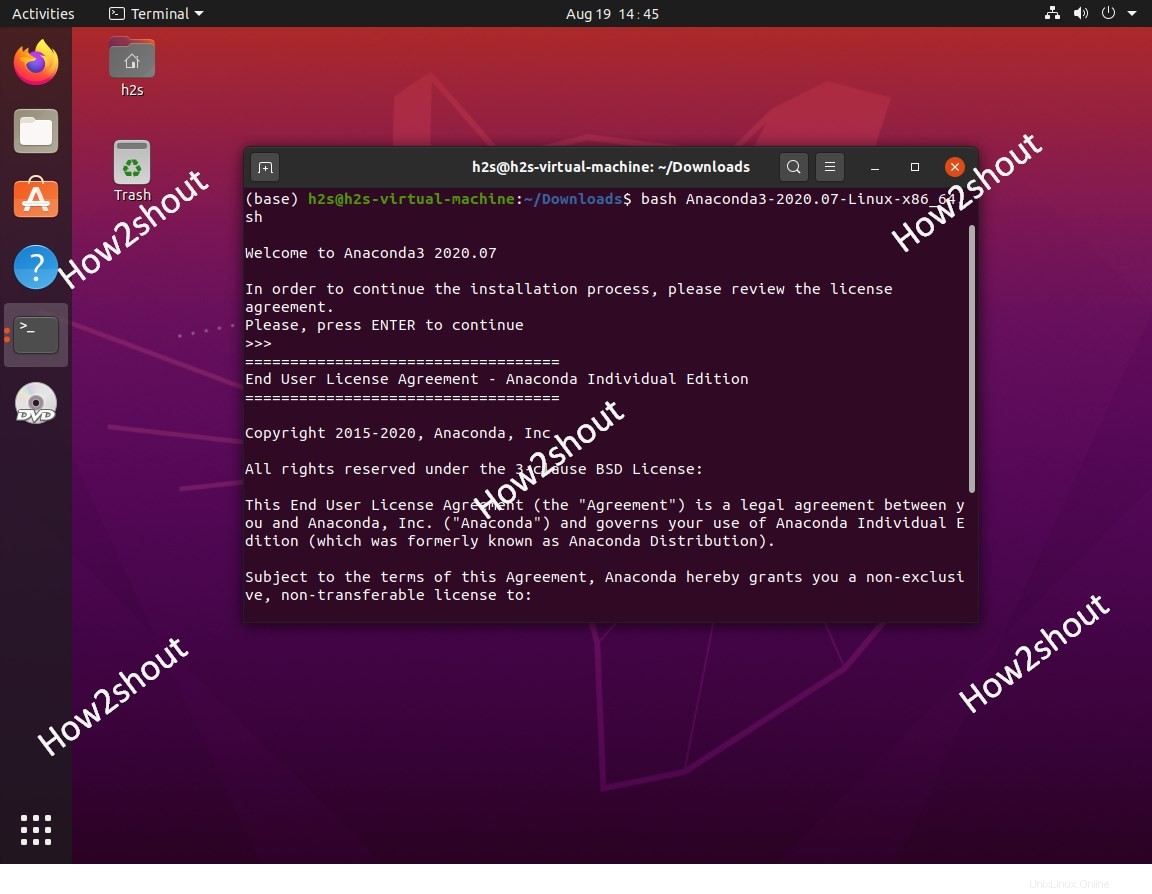
Barshrcまたは現在のシェルをリロード
現在のシェルまたはターミナルの状態を維持しながら、ログアウトせずにAnacondaの使用を開始するには; bashをリロードします。簡単に言うと、セッションを再開したりログアウトしたりせずにプロファイルをリロードします。
source ~/.bashrc
テストインストール
Condaコマンドを使用して、Anacondaがシステムで正常に機能しているかどうかを確認します。
conda list
上記のコマンドは、Condaを使用して現在の環境で使用可能なすべてのパッケージを一覧表示します。その他のCondaコマンド(ドキュメント)をご覧ください。
Linuxで新しいAnaconda環境を作成する
プロジェクトに新しいAnaconda環境をセットアップする場合は、コマンドconda createを使用します。
たとえば、Pythonで名前の付いた環境を作成する場合は、次のように言います。「firstenv 「、そのコマンドは次のようになります:
conda create -n firstenv
上記のコマンドはパッケージなしの環境を作成するので、PythonとNumPyを使用して環境を作成するとします。したがって、コマンドは次のようになります。
conda create -n firstenv python numpy
または、その中にパッケージをインストールするよりも、すでに環境があります:
conda install -n firstenv python numpy scipy
パッケージの特定のバージョンを使用するには、たとえばPython 3.6を使用します。たとえば、python=3.6のように、Pythonだけを記述してバージョンを指定するのではありません。
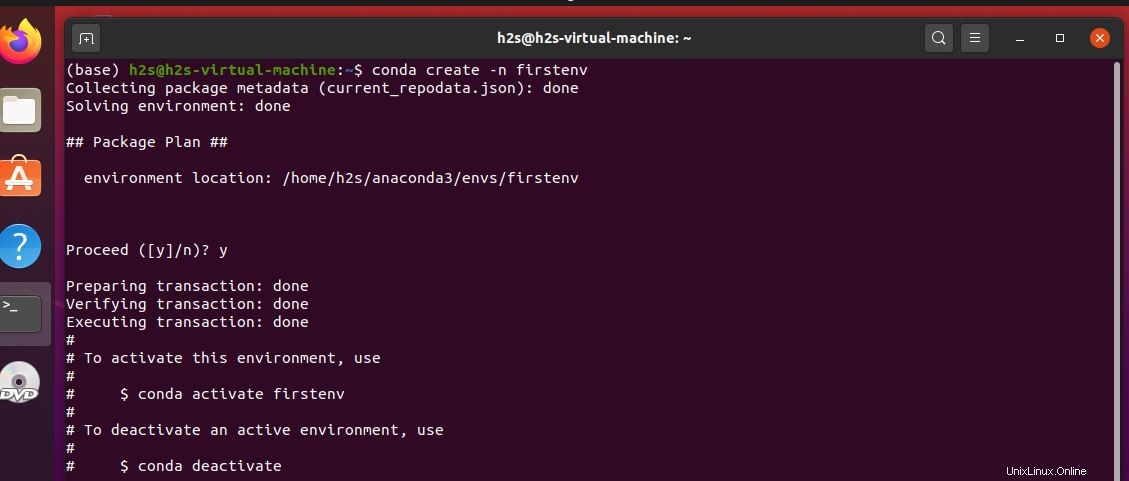
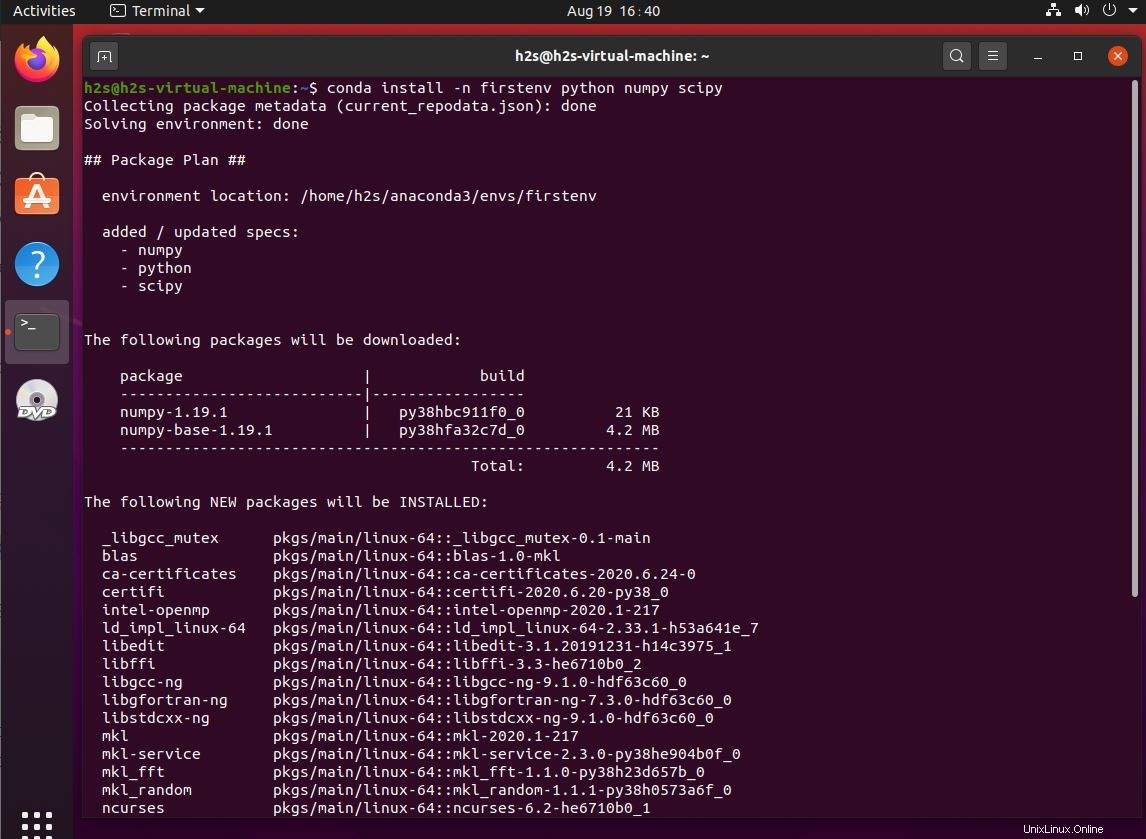
このようにして、利用可能なパッケージをインストールできます。また、環境をアクティブにして、コマンドを使用して作業を開始するには:
conda activate firstenv
非アクティブ化するには
conda deactivate
Anacondaコマンドと環境の設定について詳しくは、公式ウェブサイトのドキュメントページをご覧ください。
AnacondaNavigatorの実行-Linuxでのグラフィカルインターフェイス
condaを使用して環境をセットアップし、パッケージをインストールするためのさまざまなコマンドを毎回実行したくない場合は、Navigatorと呼ばれるAnacondaグラフィカルユーザーインターフェイスアプリケーションを使用してください。 。 WindowsやmacOSと同じように、Linuxでも使用できます。
- コマンドターミナルを開く
- タイプ:
anaconda-navigator - [OK]をクリックして再度表示しない ポップアップメッセージのボタン
- 既存の環境を作成または選択して、アプリケーションの構築またはプロジェクトの操作を開始します。
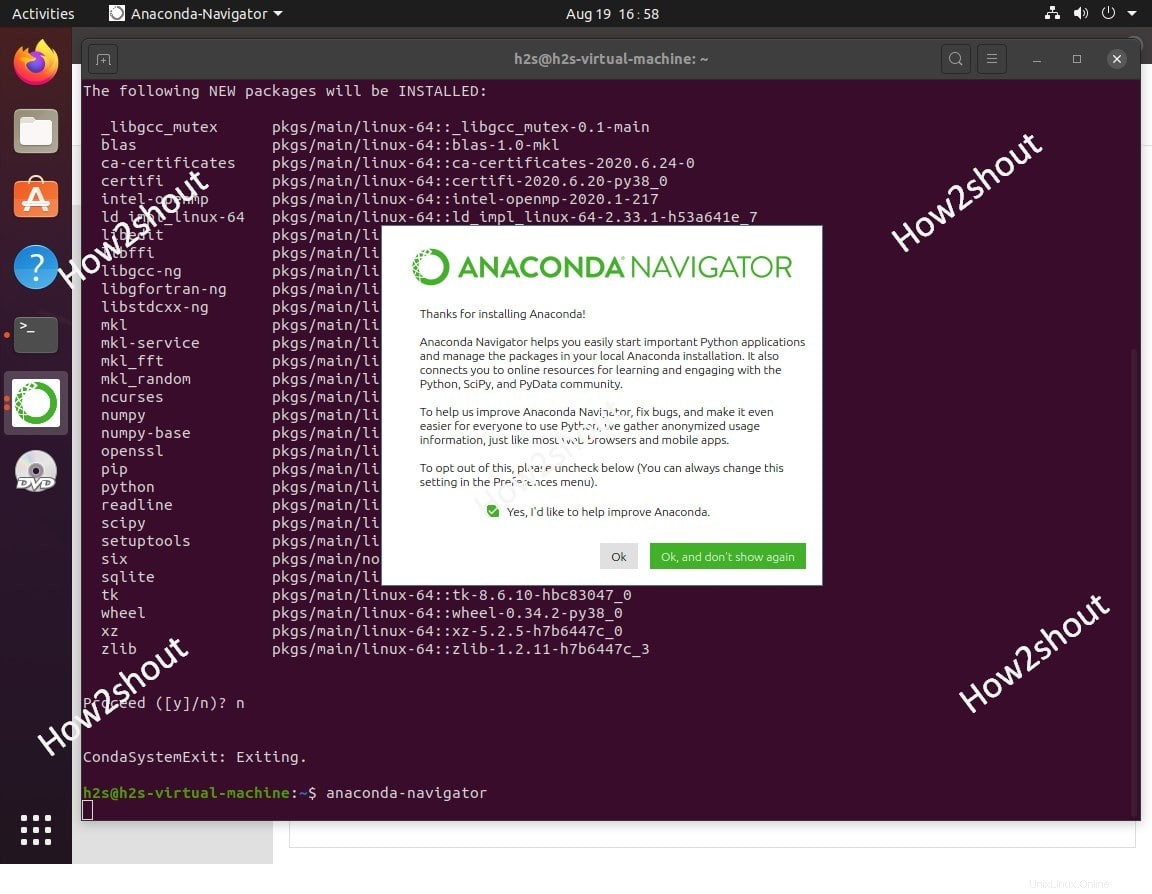
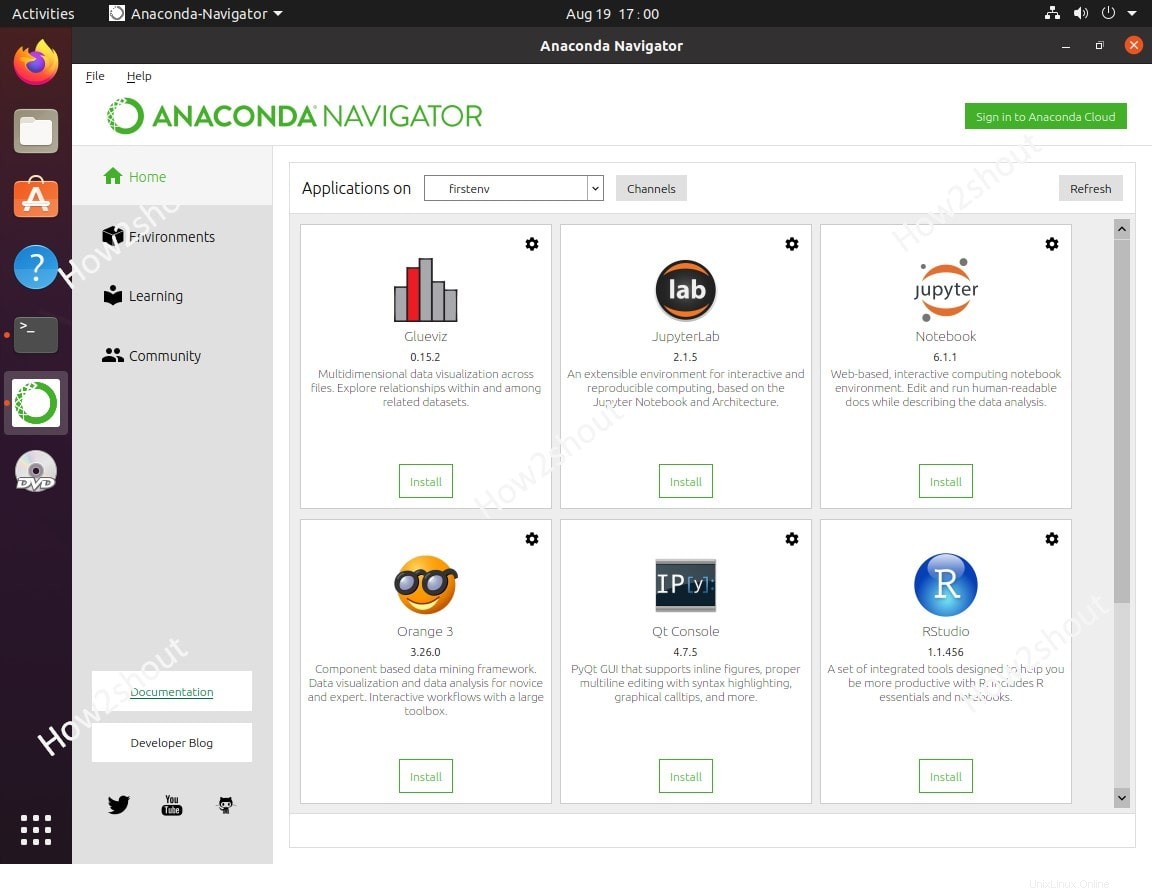
デスクトップショートカットが必要な場合は、次のように表示されます: AnacondaNavigatorデスクトップショートカットを作成する方法
Anaconda、conda、pip、virtualenvの違い
①アナコンダ
- Anacondaは、180以上の科学パッケージとその依存関係を含むリリースバージョンです。含まれている科学パッケージには、conda、numpy、scipy、ipythonノートブックなどが含まれます。
②コンダ
- condaは、パッケージとその依存関係および環境の管理ツールです。
- 適用可能な言語:Python、R、Ruby、Lua、Scala、Java、JavaScript、C / C ++、FORTRAN。
- 適用可能なプラットフォーム:Windows、macOS、Linux
- 使用:
- パッケージとその依存関係をすばやくインストール、実行、アップグレードします。
- コンピュータ上で環境を簡単に作成、保存、ロード、および切り替えることができます。
必要なパッケージに別のバージョンのPythonが必要な場合、condaは環境マネージャーでもあるため、別の環境に切り替える必要はありません。いくつかのコマンドを使用するだけで、完全に独立した環境を作成して、通常の環境で通常のPythonバージョンを引き続き使用しながら、さまざまなPythonバージョンを実行できます。 -conda公式ウェブサイト
- condaはPythonプロジェクト用に作成されましたが、上記の複数の言語に適用できます。
- condaパッケージと環境マネージャーはAnacondaのすべてのバージョンに含まれています。
③ピップ
- pipは、ソフトウェアパッケージをインストールおよび管理するためのパッケージマネージャーです。
- パイプ書き込み言語:Python。
- Pythonにデフォルトでインストールされているバージョン:
- Python 2.7.9以降のバージョン:デフォルトでインストールされ、コマンドは
pip - Python 3.4以降のバージョン:デフォルトでインストールされ、コマンドは
pip3
- Python 2.7.9以降のバージョン:デフォルトでインストールされ、コマンドは
- pip名の由来:pipは再帰的な略語を使用します 名前を付けます。その名前は一般的に2つの情報源に由来すると考えられています:
- 「Pipインストールパッケージ」(「Pipインストールパッケージ」)
- 「PipはPythonをインストールします」(「pipはPythonをインストールします」)
④virtualenv
- virtualenv:独立したを作成するためのツール Python環境。
- 問題を解決します:
- 1つのプログラムでPython2.7バージョンを使用する必要があり、別のプログラムでPython 3.6バージョンを使用する必要がある場合、両方のプログラムを同時に使用するにはどうすればよいですか?
- すべてのプログラムがシステムのデフォルトパスにインストールされている場合:
/usr/lib/python2.7/site-packagesアップグレードしてはいけないプログラムを誤ってアップグレードすると、他のプログラムに影響を及ぼします。 - プログラムの実行中にプログラムをインストールし、そのライブラリまたはライブラリバージョンを変更する場合、プログラムは中断されます。
- ホストを共有する場合、
site-packagesパッケージをグローバルカタログにインストールすることはできません。
- virtualenvは、独自のインストールディレクトリ用の環境を作成しますが、使用しません。 他の共有ライブラリvirtualenv環境。ただし、選択的に グローバルライブラリに接続されていません。
⑤ピップとコンダの比較
→依存関係チェック
- pip:
- 必ずしもそうではない場合があります その他の必要な依存関係を表示します。
- パッケージをインストールするとき、可能性があります 依存関係を無視してインストールするだけで、結果にエラーが表示されるだけです。
- コンダ:
- その他の必要な依存関係を一覧表示します。
- 依存関係は、パッケージのインストール時に自動的にインストールされます。
- パッケージの異なるバージョンを簡単に切り替えることができます。
→環境管理
- pip:複数の環境を維持することは困難です。
- conda:異なる環境を切り替える方が便利で、環境管理は比較的簡単です。
→システムの組み込みPythonへの影響
- pip:**システム内のPythonパッケージの更新/ロールバックバージョン/アンインストールは他のプログラムに影響します。
- conda:システムの組み込みPythonには影響しません。
→適用言語
- pip:Pythonのみ。
- conda:Python、R、Ruby、Lua、Scala、Java、JavaScript、C / C ++、FORTRANに適しています。
続きを読む:
- CentOS 8MinimalCLIサーバーにGUIをインストールする方法
- Ubuntu20.04LTSにOpenHardwareMonitorLinuxをインストールする方法
- 48の基本的なLinuxコマンドと質問
- Ubuntu20.04LTSサーバーにLAMPとWordPressをすばやくインストールするためのスクリプト